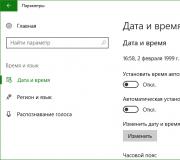Review van virtuele machines van verschillende ontwikkelaars.
Een groot aantal programma's dat elke dag verschijnt, maakt het downloaden en installeren van onbekende software op een computer steeds gevaarlijker voor het systeem en belangrijke bestanden op de computer. Bovendien zijn veel programma's met functies die nodig zijn voor het werk van programmeurs, artiesten en andere pc-gebruikers slechts voor een klein aantal besturingssystemen beschikbaar. Als je voorheen veel risico's moest nemen door een verdacht bestand van internet te downloaden of het systeem opnieuw te installeren alleen omwille van één noodzakelijk programma, dan is daar nu een besturingssysteem voor, zoals een virtuele machine.
Wat is een virtuele machine
Virtuele machine- een speciaal programma dat op het oorspronkelijke besturingssysteem van de gebruiker wordt geïnstalleerd en, wanneer het wordt gestart, de functies van elk ander besturingssysteem dat in de instellingen is gespecificeerd, begint te emuleren, dat wil zeggen reproduceert. Het belangrijkste gemak van dergelijke programma's is de afwezigheid van de noodzaak om te schakelen tussen besturingssystemen en toegang tot alle functies van het systeem dat wordt gereproduceerd. Bovendien hebben alle acties die binnen de virtuele machine worden uitgevoerd geen invloed op de werking van het hoofdsysteem, wat mogelijke computerstoringen voorkomt.
Op dit moment hebben ontwikkelaars van virtuele machines programma's gemaakt waarmee ze elk besturingssysteem kunnen emuleren, van vroege versies van Windows tot Ubuntu, OS X en minder bekende assen, en ook kunnen werken met kant-en-klare servers, bijvoorbeeld Bitrix virtuele machine.
Er is een ander, enger begrip van de term ‘virtuele machine’, dat gebruikelijk is onder muzikanten: virtuele drummachine, dat de geluiden van een drumstel speelt. Met dit programma kun je delen van druminstrumenten opnemen zonder gebruik te maken van een live opstelling, maar in speciale opnameprogramma's of door een vooraf opgenomen midi-track te “revitaliseren”, waarbij opgenomen samples van elke tel onder het elektronische geluid worden geplaatst.
Waar is een virtuele machine voor?
Het scala aan acties dat met een virtuele machine kan worden uitgevoerd, is eigenlijk heel groot.
Het eenvoudigste dat u ermee kunt doen, is programma's gebruiken die niet beschikbaar zijn voor het besturingssysteem van de gebruiker of zelfs voor de pc in het algemeen. Zo is een emulator van het Android-besturingssysteem in wezen ook een virtuele machine waarmee mensen applicaties of games draaien.
Bovendien worden virtuele machines vaak door programmeurs gebruikt om geschreven programma's te testen. Bijvoorbeeld om te controleren hoe correct een geschreven algoritme werkt in verschillende versies van Windows. Hetzelfde geldt voor ontwikkelaars van applicaties voor iOS en Android, die de functionaliteit van hun ontwikkelingen binnen emulators controleren. Hiervoor staat er een virtuele machine op een flashdrive, zodat u altijd de functionaliteit van de geschreven code kunt controleren.

De machines worden voor dergelijke controles ook door minder gevorderde gebruikers gebruikt. Het is een feit dat de machine bij het emuleren van gerelateerde besturingssystemen alle informatie op de computer kan reproduceren. Als een gebruiker een bestand van internet moet downloaden dat mogelijk virussen bevat, moet hij dit daarom eerst op een virtuele machine controleren. Als het er normaal op speelt, kunt u het veilig openen op uw eigen besturingssysteem.
Bovendien helpen ze bij bedrijfswerk, bijvoorbeeld virtuele Bitrix-machines.
Als we het hebben over virtuele drummachines, worden deze gebruikt om drumpartijen met hoge kwaliteit op te nemen als er geen geld is, bijvoorbeeld om een studio te huren. Van alle instrumenten zijn drums het meest gevoelig voor opnemen, en daar besteed je de meeste tijd aan. Bovendien beschikt de drummer mogelijk niet over voldoende vaardigheden om ze soepel te bespelen, wat de huurkosten aanzienlijk verhoogt. In een dergelijke situatie zou de beste uitweg zijn om het gedeelte in het programma op te nemen en het vervolgens af te spelen.
Wat zijn virtuele machines?
Virtuele machine voor Windows 10
Speciaal voor gevorderde gebruikers die bekend zijn met het concept van een ‘virtuele machine’ heeft Microsoft een ingebouwde emulatie van andere besturingssystemen gemaakt. In eerste instantie is de functionaliteit ervan geblokkeerd, maar de componenten kunnen eenvoudig worden ingeschakeld via het Configuratiescherm.
Ga naar het Configuratiescherm en ga naar de subsectie " Programma's en componenten" Daar in het raam" Componenten in- of uitschakelen» Controleer de naam van de Hyper-V-service. Hierna wordt de virtuele machine op de pc geïnstalleerd en in de toekomst kunt u deze via het menu starten “ Begin».

Belangrijkste voordelen van Hyper-V:
- ingebouwd in het systeem, u hoeft niets te downloaden of te zoeken;
- heeft volledige functionaliteit voor het emuleren van verschillende versies van Windows, bijvoorbeeld 98 en andere besturingssystemen;
- ondersteunt Windows-versies met verschillende bitdieptes;
- eenvoudige en intuïtieve interface.
Over het algemeen hebben gebruikers dankzij de aanwezigheid van Hyper-V op Windows 10 geen andere soortgelijke programma's meer nodig. Hoewel het hulpprogramma geen speciale vaardigheden vereist om te configureren, kunt u er meer over lezen in het gerelateerde artikel.
Virtuele machine voor Windows 7
De meest populaire virtuele machine voor Windows 7-gebruikers is Windows virtuele pc. Aanvankelijk was de belangrijkste functionaliteit bedoeld om Windows XP te emuleren, zodat ontwikkelaars programma's die voor dit besturingssysteem waren ontwikkeld gemakkelijk konden overbrengen naar de nieuwe zeven, die op dat moment net werden uitgebracht. Vervolgens werden de mogelijkheden uitgebreid, en nu is Virtual PC een afzonderlijk platform dat bijna alle bestaande besturingssystemen kan reproduceren.

Net als Hyper-V is deze service native in het systeem ingebouwd. Om het te installeren, moet je naar " Begin" en submenu " Programma's" Daar moet je een regel vinden met de naam van het programma en erop klikken. Er wordt een venster geopend waarin u vrijelijk andere manipulaties kunt maken, verwijderen en uitvoeren met de besturingssysteememulator.
Virtuele machines voor Mac en andere besturingssystemen
Naast de virtuele machines die in Windows 7 en 10 zijn ingebouwd, hebben externe ontwikkelaars vele andere onafhankelijke hulpprogramma's gemaakt die ongeveer dezelfde mogelijkheden hebben, maar in details verschillen. De meest populaire is Oracle VirtualBox, die in dit deel van het artikel zal worden besproken.
Deze virtuele machine kan alle momenteel bestaande besturingssystemen emuleren en is ook beschikbaar voor de meest populaire besturingssystemen van dit moment: Windows, OS X, Linux en Solaris. Je kunt het downloaden van de website van de ontwikkelaar, nadat je eerder hebt geselecteerd voor welk systeem je het nodig hebt.
Dit Oracle-programma verschilt van zijn andere analogen door zijn brede functionaliteit, waaronder ondersteuning voor USB-poorten en de lancering ervan vanaf een geëmuleerde machine, de mogelijkheid om de systeemstatus op te slaan voor onmiddellijk terugdraaien voor het geval er een kritieke fout optreedt. Uit de enorme lijst met alle ondersteunde functies kunnen we zelfs concluderen dat u door het downloaden van Oracle VirtualBox comfortabel en zonder enige beperking op elk besturingssysteem kunt werken.
Voor de meeste gebruikers is VirtualBox een zeer goede keuze vanwege de bruikbaarheid, betrouwbaarheid en functionaliteit.

Zodra de applicatiedistributie op uw computer staat, dubbelklikt u erop. Hierdoor wordt het installatieprogramma gestart. Hier moet u selecteren welke functies, naast de Oracle-machine zelf, ermee worden geïnstalleerd. De lijst omvat: de mogelijkheid tot interne programmering in Python, geconfigureerde ondersteuning voor internet, evenals integratie van USB-poorten. Hierna volgt u gewoon de instructies in het installatiebestand totdat de installatie van Oracle VirtualBox is voltooid.
Virtuele drummachines
Virtuele drummachines zijn aanwezig in de vorm van extra plug-ins die worden geïnstalleerd en gelanceerd via een programma voor het opnemen of schrijven van muziek - FL Studio, Ableton, Cubase en anderen. De meest populaire drummachine-emulators - EZ-drummer En Verslavende drums. Grote bibliotheken met samples voor elke smaak, opgenomen door beroemde drummers, zijn gratis voor hen beschikbaar.
Creëer uw eigen virtuele machine
Daarnaast is er ook een bedrijf VMWare, dat gebruikers ook programma's biedt om hun eigen virtuele machines te creëren. De bekendste van hen heet Werkstation en wordt op betaalde basis verspreid. Er zijn echter veel bronnen die gratis gebruik van deze virtuele machine aanbieden, zowel voor Windows, Mac als Ubuntu. Het is de moeite waard om op te merken dat het bedrijf veel extra hulpprogramma's aanbiedt die de mogelijkheden van het basisprogramma uitbreiden, met functies voor desktopbeheer, uitzendingen en nog veel meer. Laten we eens kijken waarom deze virtuele machine nodig is.
Met Workstation kunt u virtuele machines creëren die vanuit één centrum worden beheerd. Deze tool is voor het grootste deel van belang voor grote bedrijven die dezelfde functionaliteit van apparaten op een groot aantal computers moeten configureren.

Een van de belangrijkste features die de virtuele VMWare-machine heeft, zijn de zogenaamde vSphere, waarmee u niet alleen een virtuele machine kunt maken en configureren, maar ook een volledige infrastructuur van dergelijke apparaten kunt implementeren die met elkaar zijn verbonden. En als je moet kiezen, dan is deze functionaliteit erg handig voor grote bedrijven waarvan de medewerkers gegevens en informatie met elkaar moeten uitwisselen.
Alle functionaliteit van door VMWare ontwikkelde programma's is niet gebaseerd op het enkele gebruik van een virtuele machine, maar op de vorming van een netwerk ervan en een enkele plaats van waaruit dit netwerk wordt bestuurd.
Virtualisatie 1C-Bitrix
Nog een programma gemaakt voor comfortabel werken met 1C-Bitrix-producten - Bitrix virtuele machine, dit keer van binnenlandse ontwikkelaars, die ook met elk PHP-applicaties. In wezen is dit programma een emulatie van een websiteserver die alle instellingen voor comfortabel werken. De voltooide machine kan worden geopend VMWare-speler of andere applicaties van deze ontwikkelaar (er zijn ook versies voor VirtualBox en HyperV).
Met het programma kunt u tijd besparen en direct aan de slag gaan nadat het hoofdplatform klaar is voor gebruik. In dit geval wordt de virtuele Bitrix-machine rechtstreeks in het hoofdemulatiesysteem geïnstalleerd, waardoor de functionaliteit en werking ervan wordt geïntegreerd, waardoor u onmiddellijk na installatie en lancering kunt beginnen met interactie met 1C-projecten.
Welke virtuele machine u moet kiezen
Er is geen duidelijke vergelijking meer. Het hangt allemaal af van de gebruiker en zijn behoeften. Om games te emuleren en software van derden te controleren, zijn de gebruikelijke Hyper-V-services en dergelijke, ingebouwd in het besturingssysteem zelf, ruim voldoende. Een goed geteste, betrouwbare en gratis optie is VirtueleBox. Voor organisaties zijn de beste virtuele machines beslist VMWare-producten of de virtuele Bitrix-machine, omdat ze het zakendoen en de interactie met werknemers vereenvoudigen.
Video over het onderwerp
Eén besturingssysteem - virtueel - binnen een ander besturingssysteem, maar dan een echt besturingssysteem - dit is een ideale vondst voor degenen die graag software van derden testen, evenals verschillende versies en builds van besturingssystemen.
Het is veilig, interessant en bovendien nuttig voor de ontwikkeling. Het VirtualBox-programma is misschien wel de enige algemeen bekende vertegenwoordiger van software die de genoemde mogelijkheden biedt.
Het is gratis, eenvoudig en gemakkelijk te gebruiken, zelfs voor beginnende gebruikers. Hoe installeer ik een virtueel Windows-besturingssysteem met VirtualBox? We zullen deze vraag hieronder bekijken.
Stap 1. Maak een virtuele computer
Het is onwaarschijnlijk dat er problemen zullen optreden bij het downloaden en installeren van VirtualBox waarvan het gratis kan worden gedownload officiële website van de ontwikkelaar en wordt standaard geïnstalleerd.
Het gestarte programma wordt geopend met een welkomstvenster, waarin u op de opdracht "Maken" moet klikken.
In het venster dat verschijnt, kunt u kiezen uit de besturingssystemen die door het programma worden ondersteund. We selecteren de vereiste versie en stellen een naam in voor de virtuele computer. Klik op "Doorsturen". 
We geven aan welk systeem we creëren: 
De juiste werking van Windows XP wordt verzekerd door 512 MB RAM, maar voor Windows 7 is het beter om 800-900 MB toe te wijzen.
Je kunt het rode gedeelte van de schaal niet betreden, waardoor de virtuele computer meer dan de helft van het hardwarepotentieel van de fysieke computer krijgt. Klik op "Doorsturen".

Selecteer in het volgende selectievenster voor de harde schijf de optie om een nieuwe harde schijf te maken.


In het volgende venster is het voor beginners beter om een opslagformaat te kiezen: een vaste schijf, omdat het iets sneller werkt dan dynamisch. Klik op "Doorsturen".

Dit cijfer wordt ook uit het geheugen van de fysieke harde schijf gehaald, dus het is noodzakelijk om de optimale hoeveelheid te selecteren, wat voldoende zal zijn voor het bedienen van een virtuele computer, en dit zal niet ten koste gaan van het fysieke geheugen.
Voor Windows XP kunt u 5 GB toewijzen, en voor Windows 7 ongeveer 15 GB. Selecteer hier met behulp van de bladerknop die zichtbaar is aan het einde van de eerste regel de map van de fysieke computer waar de virtuele harde schijf zal worden geplaatst.
Het is beter om een locatie op een niet-systeemschijf te kiezen. De opdracht "Creëren" start het proces van het maken van een harde schijf van een virtuele computer, waarna u de parameters van de nieuw gemaakte virtuele computer kunt bewonderen.

Stap 2. Installeer het besturingssysteem op de virtuele computer
De virtuele computer is gemaakt en het besturingssysteem kan erop worden geïnstalleerd. Klik op de opdracht "Uitvoeren".

We selecteren de opstartschijf van het besturingssysteem op de fysieke schijf of de schijfkopie. U kunt het pad naar de schijfkopie instellen met behulp van de bladerknop aan het einde van de regel. Klik op “Doorgaan”.

Het vertrouwde Windows-installatiemenu wordt geopend in een apart VirtualBox-venster. De verdere stappen verschillen niet van het installatieproces van Windows op een fysieke computer.

Een virtuele machine is een softwareomgeving die de hardware van een computer met al zijn componenten emuleert. In wezen is een virtuele machine een afzonderlijke virtuele computer waarop besturingssystemen, programma's, stuurprogramma's enz. kunnen worden geïnstalleerd, die vervolgens afzonderlijk kunnen worden uitgevoerd van het hoofdbesturingssysteem dat op deze computer is geïnstalleerd.
In dit artikel bekijken we wat een virtuele machine is en waarvoor deze nodig is. Het gebruik van een virtuele machine gaat ongeveer zo: u installeert een speciaal virtualisatieprogramma (virtuele machine) op uw computer, waarin u vervolgens één of meerdere besturingssystemen kunt installeren die door dit programma worden ondersteund.
Op uw computer staat bijvoorbeeld het besturingssysteem Windows 7 geïnstalleerd en u wilt een ander besturingssysteem proberen: Windows 8.1 of Windows 10. U bent er nog niet aan toe om direct over te stappen naar een nieuwer besturingssysteem, dus door Windows 10 te installeren op een virtuele machine, kunt u zich tot in detail vertrouwd maken met de werking en mogelijkheden ervan en de nodige vaardigheden opdoen.
Tegelijkertijd kunt u andere besturingssystemen op de virtuele machine installeren: verschillende Linux-distributies, Mac OS X, enz. Tegelijkertijd kunt u bijvoorbeeld Windows 10 op uw computer gebruiken en Windows 7, Ubuntu en Mac op uw computer. de virtuele machine OS X
De meest populaire programma's voor het maken van virtuele machines (VM's) voor gewone gebruikers (er is een groot bedrijfssegment van virtualisatiesystemen): Oracle VirtualBox (gratis), VMware (gratis voor persoonlijk gebruik VMware Player, betaald VMware Workstation), Parallels (voor computers met Mac OS X), Windows Virtual PC (Windows 7, beginnend met de Pro-editie, ondersteunt gratis installatie van de virtuele Windows XP-modus-omgeving), Hyper-V (werkt in x64-bits versies van Windows, beginnend met Windows 8) en andere .
Virtuele machines van verschillende fabrikanten verschillen in hun mogelijkheden en kenmerken. Het wordt mogelijk om virtuele machines te downloaden van de websites van softwarefabrikanten.
Virtuele machines gebruiken
Virtuele machines (VM's) worden voornamelijk gebruikt voor de volgende doeleinden:
- een ander besturingssysteem installeren om mee te studeren of te werken
- het testen van onbekende programma's zonder risico voor het hoofdbesturingssysteem
- gebruik van programma's die niet op uw computer kunnen worden uitgevoerd
- het opzetten van een lokaal netwerk
- Start veilig verdachte applicaties
- gelijktijdige installatie van meerdere besturingssystemen op een computer
Op mijn computer werden bijvoorbeeld op verschillende tijdstippen de volgende besturingssystemen geïnstalleerd in een virtuele omgeving: Windows XP, Windows 7, Windows 8.1, Windows 10, Mac OS X, Linux Mint, Android.
Werken in een besturingssysteem dat op een virtuele machine is geïnstalleerd, verschilt niet van werken in een gewoon systeem dat op een computer is geïnstalleerd. Dit is een normaal besturingssysteem dat in een virtuele omgeving draait. U kunt doen wat u wilt, zonder bang te hoeven zijn Windows of een ander systeem te doden. Als als gevolg van uw acties het besturingssysteem onbruikbaar wordt, kunt u eenvoudig dit besturingssysteem verwijderen en in plaats daarvan een ander besturingssysteem installeren.
Veel virtuele machines hebben de mogelijkheid om een momentopname van het systeem te maken, zodat u een “dood” besturingssysteem eenvoudig kunt herstellen.
Hoogstwaarschijnlijk zullen krachtige, resource-intensieve games niet op een virtuele machine draaien, omdat dergelijke games hoogstwaarschijnlijk enorm zullen vertragen. De prestaties van het besturingssysteem dat op een virtuele machine is geïnstalleerd, zijn afhankelijk van de kracht van de specifieke computer.
Op deze afbeelding kun je zien dat Windows 10 op mijn computer is geïnstalleerd en dat in het venster van de virtuele machine (ik heb het venster van het virtualisatieprogramma bewust kleiner gemaakt) het besturingssysteem Windows 8.1 draait. Op dat moment draaiden er dus twee verschillende besturingssystemen tegelijkertijd op mijn computer, onafhankelijk van elkaar.
Het besturingssysteem dat op de virtuele machine is geïnstalleerd, werkt afzonderlijk van het hoofdbesturingssysteem dat op uw computer is geïnstalleerd. U kunt doen wat u wilt als Windows (of een ander besturingssysteem) op een virtuele machine is geïnstalleerd. Het hoofdsysteem dat op uw computer is geïnstalleerd, wordt niet beïnvloed door het uitvoeren op de virtuele machine of door andere wijzigingen die worden aangebracht in het besturingssysteem dat op de virtuele machine is geïnstalleerd.
U kunt onbekende programma's op een virtuele machine testen voordat u ze op een echt systeem installeert. Windows OS of een ander besturingssysteem (als het niet gratis is) moet worden geactiveerd.
Sommige programma's draaien niet op een bepaald besturingssysteem, dus u kunt zo'n programma op een ondersteund besturingssysteem in een virtuele machine installeren. In dit geval kunt u de vereiste applicatie op uw computer blijven gebruiken.
Voor beveiligingsdoeleinden kan een virtuele machine worden gebruikt. Het kan bijvoorbeeld zijn dat u niet meteen een programma op uw computer installeert dat u verdacht maakt, maar zo'n programma eerst op een virtuele machine installeert. Als uw vermoedens worden bevestigd, wordt het hoofdbesturingssysteem dat op uw computer is geïnstalleerd op geen enkele manier beïnvloed.
U kunt veilig verdachte sites bezoeken, waarbij u alleen het gastsysteem riskeert dat in de VM is geïnstalleerd.
In deze afbeelding draait de virtuele machine het Mac OS X-besturingssysteem, met de Safari-browser geopend in het venster. In VMware Workstation kan het gastsysteem worden uitgebreid zodat het het volledige scherm van uw computermonitor vult.

Bij het gebruik van een virtuele machine zijn er naast de voordelen ook enkele nadelen. Het grootste probleem: op computers met een laag energieverbruik kan het werk in een gastsysteem dat op een virtuele machine is geïnstalleerd, vertragen (bevriezen, vertragen). Dit komt door het feit dat op dit moment de bronnen van uw computer gelijktijdig worden verbruikt door twee besturingssystemen: het hoofdbesturingssysteem dat op uw computer is geïnstalleerd en het gastbesturingssysteem dat op de virtuele machine is geïnstalleerd.
Om uw computer niet te overbelasten, raad ik aan om tijdens het werken in het gastbesturingssysteem de momenteel onnodige applicaties in het hoofdsysteem te sluiten. Hierna zal de belasting van de bronnen van uw computer enigszins afnemen en zal het werken in het gastbesturingssysteem dat op de virtuele machine is geïnstalleerd comfortabeler worden. Op krachtige computers doen dergelijke problemen zich meestal niet voor.
Als u een ander Windows-besturingssysteem op uw computer wilt proberen, maar vanwege het lage stroomverbruik van de computer moeilijk zal zijn om in een virtuele machine te werken, kunt u een ander systeem op een virtuele harde schijf (VHD) installeren. Hier kunt u meer over lezen. Met deze optie start u de besturingssystemen één voor één op uw computer.
Wanneer u met een virtuele machine werkt, kunt u daar eenvoudig elk besturingssysteem verwijderen zonder gevolgen voor uw computer, en ook het virtuele machineprogramma van uw computer verwijderen.
Conclusies van het artikel
Met behulp van een speciaal programma: een virtuele machine (Virtual Machine), kunt u een ander besturingssysteem op uw computer installeren om vertrouwd te raken met de werking ervan, applicaties te testen, compatibiliteitsproblemen op te lossen, voor veiligheidsdoeleinden, enz. U kunt verschillende virtuele machines proberen en kies de handigste optie voor jezelf.
Moet u applicaties die voor Mac zijn ontwikkeld, op Windows uitvoeren? Ik wil heel graag een van de eersten zijn die Windows 10 TP probeert, maar ik kan er geen aparte partitie op mijn harde schijf voor toewijzen? Niets is onmogelijk; virtualisatie, de meest complexe en nuttige technologie, zal u hierbij helpen.
Er bestaat geen perfect besturingssysteem. Welk besturingssysteem we ook op onze pc installeren, of het nu Windows, Linux of Mac is, we zullen er allemaal iets in vinden dat niet bij ons past. De imperfectie van het systeem wordt vooral merkbaar wanneer we, naast het werken met documenten, meer geavanceerde taken op een pc moeten oplossen. Als we dwangmatig zijn, kunnen we, vanwege ontevredenheid over het ene reeds geïnstalleerde besturingssysteem, gemakkelijk de installatie van een ander starten, ondanks het feit dat dit niet de gemakkelijkste en snelste procedure is.
De meeste gebruikers, vooral degenen die zich nog in het stadium bevinden van het beheersen van computerkennis, worden geïntimideerd door de taak om meerdere besturingssystemen tegelijk op één computer te installeren. Bijna alles begint hen in verwarring te brengen: het partitioneren van de harde schijf, het oplossen van opstartproblemen, en, niet in de laatste plaats, ze weten dat ze, om naar het tweede of derde geïnstalleerde besturingssysteem te kunnen gaan, de computer voortdurend opnieuw moeten opstarten. Maar niet alles is zo slecht als het op het eerste gezicht lijkt. Zo'n interessant, nuttig en tegelijkertijd uiterst complex concept, aangezien virtualisatietechnologie te hulp komt.
Het doel van virtualisatie is om het bestaan en de gelijktijdige werking van meerdere besturingssystemen op één computer te garanderen.
Meestal wordt virtualisatie gebruikt om problemen van het volgende type op te lossen:
- Specialisten van grote bedrijven gebruiken virtualisatie voor de beste en meest efficiënte distributie van grote rekenkracht van servers;
- Thuisgebruikers gebruiken virtualisatie (virtuele machines) om tegelijkertijd meerdere applicaties vanaf verschillende besturingssystemen te laten draaien. Met behulp van virtuele machines kan de gebruiker Windows XP en programma's die daarvoor zijn geschreven, uitvoeren in een ander besturingssysteem, bijvoorbeeld op de Linux-kernel. Of maak een virtueel Windows 8-besturingssysteem op een Apple Macintosh-computer.
Virtuele pc – virtuele machine van Microsoft
 Microsoft, de ontwikkelaar van het populairste besturingssysteem, heeft zijn eigen virtualisatiesysteem ontwikkeld, dat uitsluitend is ontworpen om in de Windows-omgeving te werken - dit is Virtual PC 2007 voor Windows XP en Vista, evenals de relatief nieuwe Virtual PC virtuele machine voor Windows 7. Naast de nieuwste versie van virtualisatieprogramma's hebben ontwikkelaars een tool gemaakt met de naam Windows XP Mode, een virtuele versie van XP Professional. Met deze tool kunt u oudere applicaties en programma's uitvoeren op het nieuwere Windows 7-besturingssysteem.
Microsoft, de ontwikkelaar van het populairste besturingssysteem, heeft zijn eigen virtualisatiesysteem ontwikkeld, dat uitsluitend is ontworpen om in de Windows-omgeving te werken - dit is Virtual PC 2007 voor Windows XP en Vista, evenals de relatief nieuwe Virtual PC virtuele machine voor Windows 7. Naast de nieuwste versie van virtualisatieprogramma's hebben ontwikkelaars een tool gemaakt met de naam Windows XP Mode, een virtuele versie van XP Professional. Met deze tool kunt u oudere applicaties en programma's uitvoeren op het nieuwere Windows 7-besturingssysteem.
In Windows 8 en de test Windows 10 werd Virtual PC vervangen door de nieuwere Hyper-V-technologie, geleend van Windows Server. Deze technologie verschilt veel van conventionele virtuele machines, daarom zullen we er een aparte recensie aan wijden.
Microsoft is eigenlijk niet de ontwikkelaar van Virtual PC. Aanvankelijk werd dit programma door een ander bedrijf gemaakt en ontworpen om op Windows en Mac OS te werken. Destijds werden OS/2, DOS en OS gebaseerd op de Linux-kernel gebruikt als gastbesturingssystemen. Toen Microsoft de enige eigenaar van dit product werd, werd besloten de ondersteuning van Mac OS door het programma stop te zetten. Alle inspanningen van de ontwikkelaars waren dus gericht op de verdere ontwikkeling van Virtual PC exclusief voor Windows OS. Als gevolg hiervan hebben we vandaag een gratis tool voor het creëren van een virtuele omgeving die uitstekend werkt op Windows als host- en gastbesturingssysteem. Ondanks dit alles is deze tool echter behoorlijk middelmatig, vanwege het feit dat er verschillende soorten add-ons ontbreken die zijn ontworpen om met alle andere systemen te communiceren.
Je kunt het hier downloaden: www. microsoft. com
Virtuele VmWare-machine
 VmWare is een leider die door de gehele wereldwijde IT-gemeenschap wordt erkend op het gebied van het creëren van virtuele oplossingen voor specialisten. Het ontwikkelbedrijf heeft echter niet alleen tools voor specialisten van grote organisaties, maar ook voor thuisgebruikers - dit is een gratis VMware Player-applicatie. Voorheen kon het gratis virtualisatieprogramma VMware Player alleen eerder gemaakte virtuele machines (hun images) starten, maar nu heeft het ook geleerd deze te maken. Dat wil zeggen, de applicatie is een volwaardige virtualisatietool geworden. Het is waar dat, in tegenstelling tot zijn betaalde tegenhanger, VMware Workstation genaamd, de functionaliteit van de gratis applicatie enigszins beperkt is, maar we kunnen gerust zeggen dat de geavanceerde functies van de betaalde versie niet altijd nodig zijn voor een thuisgebruiker.
VmWare is een leider die door de gehele wereldwijde IT-gemeenschap wordt erkend op het gebied van het creëren van virtuele oplossingen voor specialisten. Het ontwikkelbedrijf heeft echter niet alleen tools voor specialisten van grote organisaties, maar ook voor thuisgebruikers - dit is een gratis VMware Player-applicatie. Voorheen kon het gratis virtualisatieprogramma VMware Player alleen eerder gemaakte virtuele machines (hun images) starten, maar nu heeft het ook geleerd deze te maken. Dat wil zeggen, de applicatie is een volwaardige virtualisatietool geworden. Het is waar dat, in tegenstelling tot zijn betaalde tegenhanger, VMware Workstation genaamd, de functionaliteit van de gratis applicatie enigszins beperkt is, maar we kunnen gerust zeggen dat de geavanceerde functies van de betaalde versie niet altijd nodig zijn voor een thuisgebruiker.
VMware Player gebruikt Linux en Windows als het belangrijkste besturingssysteem, en DOS, Windows, Linux, Mac, BSD en andere kunnen worden gebruikt als gastbesturingssystemen. Voor degenen die de trotse eigenaar zijn van een Macintosh-computer, brengt de ontwikkelaar de VMware Fusion-applicatie uit, die qua mogelijkheden volledig doet denken aan VMware Workstation.
Een van de onderscheidende kenmerken van deze applicatie is de Unity-modus (het Parallels-product, waar we het hieronder over zullen hebben, heeft het trouwens ook), die is ontworpen om het venster van de virtuele machine voor de ogen van de gebruiker te verbergen. Dat wil zeggen: de gebruiker ziet als het ware een besturingssysteem binnen een besturingssysteem. In dit geval worden vensters die zijn geopend in het gastbesturingssysteem van applicaties weergegeven op het hoofdbureaublad.
Je kunt het hier downloaden: www. vmware. com
Parallels Workstation – virtualisatie voor de thuisgebruiker
Een van de grootste spelers op de mondiale virtualisatiemarkt is Parallels. De belangrijkste virtualisatietools zijn in de eerste plaats bedoeld voor grote dienstverleners. Maar de ontwikkelaar heeft ook geen minachting voor de thuisgebruiker; machines met Windows en Linux, het bedrijf heeft een virtualisatieprogramma genaamd Parallels Workstation, en voor Apple-machines is er een soortgelijke oplossing, Parallels Desktop. In tegenstelling tot andere ontwikkelaars biedt dit bedrijf geen gratis oplossingen; de gebruiker zal moeten betalen om een virtuele machine te maken en te laten draaien.
De functionaliteit en mogelijkheden van Parallels Workstation of Parallels Desktop rechtvaardigen de prijs van de applicatie volledig. Als u ze gebruikt, kunt u bijvoorbeeld eenvoudig virtuele machines importeren, zelfs machines die in andere virtualisatieprogramma's zijn gemaakt. Bovendien kunt u met de mogelijkheden van deze betaalde applicaties afbeeldingen van de belangrijkste virtuele systemen maken en vervolgens op andere machines uitvoeren.
Het is ook vermeldenswaard dat het bedrijf een mobiele versie heeft van de Parallels Mobile-applicatie voor iOS. Met deze versie kunt u eenvoudig de bediening op afstand configureren van een actieve Parallels Desktop virtuele machine op Mac OS.
Je kunt hem hier kopen: www. parallels.com.ru
VirtualBox – virtuele machine van Oracle
 Een van de meest voorkomende virtualisatieprogramma's is VirtualBox. Meer dan één groep ontwikkelaars, en niet één bekend bedrijf in de IT-omgeving, heeft aan de creatie van deze applicatie gewerkt. Momenteel is het product volledig eigendom van Oracle, dat het heeft verworven tijdens de overname van de vorige eigenaar (Sun Microsystems) in 2010. Als resultaat van alle bewegingen van het VirtualBox-programma van de ene eigenaar naar de andere, hebben we vandaag een virtualisatieprogramma met een groot aantal ondersteunde besturingssystemen. Op de officiële website van het programma kunt u samenstellingen downloaden voor installatie op uw computer voor de Windows-, Mac OS-, Linux- en Solaris-platforms. Overigens kan hetzelfde besturingssysteem in VirtualBox als gasten worden gebruikt.
Een van de meest voorkomende virtualisatieprogramma's is VirtualBox. Meer dan één groep ontwikkelaars, en niet één bekend bedrijf in de IT-omgeving, heeft aan de creatie van deze applicatie gewerkt. Momenteel is het product volledig eigendom van Oracle, dat het heeft verworven tijdens de overname van de vorige eigenaar (Sun Microsystems) in 2010. Als resultaat van alle bewegingen van het VirtualBox-programma van de ene eigenaar naar de andere, hebben we vandaag een virtualisatieprogramma met een groot aantal ondersteunde besturingssystemen. Op de officiële website van het programma kunt u samenstellingen downloaden voor installatie op uw computer voor de Windows-, Mac OS-, Linux- en Solaris-platforms. Overigens kan hetzelfde besturingssysteem in VirtualBox als gasten worden gebruikt.
Over het algemeen is VirtualBox open source, waardoor het volledig gratis te gebruiken is. Om echter meer geavanceerde functionaliteit en mogelijkheden te verkrijgen, bijvoorbeeld ter ondersteuning van het RDP-protocol of de USB 3.0-standaard voor het gastbesturingssysteem, zal de gebruiker aanvullende plug-ins moeten installeren, die overigens ook gratis worden verspreid, maar zijn gesloten bron.
Je kunt het hier downloaden: www. virtuele doos. org
Uit alles wat hierboven is beschreven, kunnen we een conclusie trekken en ons, naar het lijkt, concentreren op twee virtualisatieprogramma's: VirtualBox en VMware Player. Deze applicaties zijn voldoende om extra besturingssystemen te installeren.